Masquage automatique de la barre des tâches de Windows

Chaque espace de surveillance est précieux, en particulier l'espace vertical. Mais dans Windows 10, la barre des tâches assez volumineuse prend de l'espace même lorsque vous n'en avez pas besoin.
Il est facile de masquer la barre des tâches lorsqu'elle n'est pas utilisée. Tout d'abord, cliquez avec le bouton droit sur un emplacement vide dans la barre des tâches. Un menu apparaîtra.
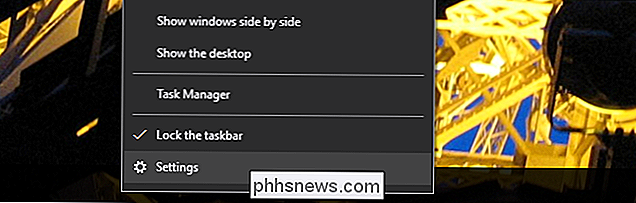
Cliquez sur l'option du bas, "Paramètres". (Si vous utilisez une ancienne version de Windows, vous devrez peut-être cliquer sur "Préférences" à la place, plus sur ce qui suit.) Le panneau approprié Les paramètres s'ouvriront.
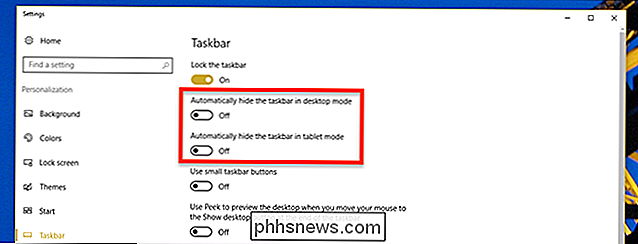
Vous verrez deux options: masquer la barre des tâches en mode bureau et masquer la barre des tâches en mode tablette. Basculer une ou deux de ces options. Si vous choisissez de masquer la barre des tâches en mode bureau, elle n'apparaîtra que si vous déplacez votre souris en bas de l'écran. Comme ceci:

Si votre appareil Windows 10 est une tablette détachable, vous pouvez également activer le masquage de la barre des tâches en mode tablette. Lorsque vous le faites, votre barre des tâches ne s'affiche que lorsque vous faites glisser le doigt depuis le bas de l'écran.
Si vous utilisez Windows 7 ou 8, ce processus peut sembler un peu différent. Lorsque vous cliquez avec le bouton droit sur la barre des tâches, vous verrez une fenêtre qui ressemble à ceci:
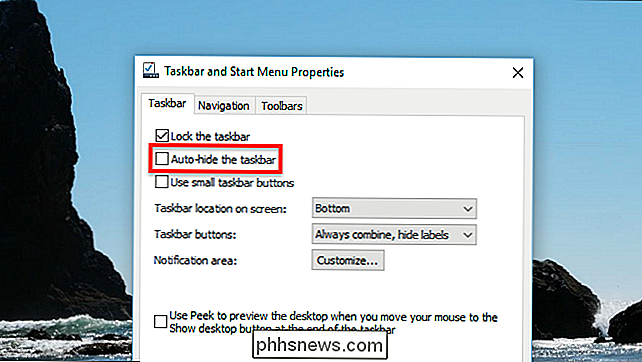
Cochez "Masquer automatiquement la barre des tâches" et vous avez terminé! Votre barre des tâches se cache maintenant jusqu'à ce que vous déplaciez votre souris vers le bas de l'écran, comme indiqué ci-dessous.
Si la barre des tâches ne se cache pas systématiquement, voici quelques astuces permettant de corriger la barre des tâches.

Si vous publiez une page Facebook avec plus d'une poignée de followers, vos notifications Facebook peuvent devenir un peu incontrôlables. Par défaut, chaque fois qu'il y a de l'activité sur vos goûts, vos commentaires, vos nouveaux abonnés, vous recevez une notification sur votre compte personnel. Voici comment résoudre ce problème.

Comment restaurer le BIOS et le logiciel d'origine de votre Chromebook si vous l'avez effacé
Si vous avez modifié votre Chromebook (pour installer Windows sur votre Chromebook, par exemple), vous avez peut-être remplacé son BIOS avec une option tierce. Voici comment restaurer toutes vos modifications et restaurez ce PC Windows ou Linux dans un Chromebook. Si vous n'avez pas modifié votre Chromebook de manière importante, vous pouvez le réinitialiser d'usine normalement.



